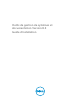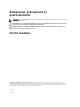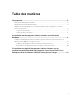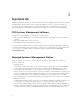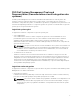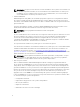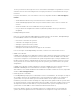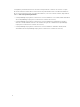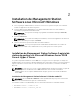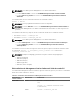Install Guide
2
Installation de Management Station
Software sous Microsoft Windows
1. Avec les privilèges d'administrateur, ouvrez une session sur le système sur lequel vous souhaitez
installer les applications de station de gestion.
2. Insérez le DVD Systems Management Tools and Documentation dans le lecteur de DVD ou
téléchargez le programme d’installation Web.
REMARQUE : Vous pouvez télécharger le programme d'installation Web depuis dell.com/
support/home.
3. Exécutez autorun.exe.
REMARQUE : Si vous utilisez le DVD pour l'installation, sélectionnez l'application de station de
gestion à installer, puis cliquez sur Installer.
4. Suivez les instructions qui s'affichent dans l'Assistant Installation.
REMARQUE : Vous ne pouvez pas installer le RAC distant (le RAC installé sur la station de
gestion) et le RAC local (le RAC installé sur le système géré) sur le même système.
Installation de Management Station Software (Logiciel de
station de gestion) sur Microsoft Windows Server 2008
Core et Hyper-V Server
Le système d'exploitation Windows Server 2008 Core ou Hyper-V Server ne prend pas en charge une
installation basée sur une interface utilisateur graphique des composants logiciels. Vous devez installer le
logiciel en mode CLI sous Server Core. Pour en savoir plus sur Server Core, consultez le site Web de
Microsoft.
REMARQUE : Connectez-vous sous un compte d'administrateur intégré pour installer le logiciel de
gestion de systèmes sur Windows Server 2008 et Windows Vista. Pour des informations
supplémentaires sur les comptes d'administrateur intégrés, reportez-vous à l'aide de Windows
Server 2008.
Installation de Management Station Software à l’aide du mode CLI
REMARQUE : Lancez l’invite de commande en tant qu’administrateur pour pouvoir effectuer des
tâches en mode d'interface de ligne de commande (CLI).
Pour installer les RAC Tools (Outils RAC), lancez le fichier MSI à l'aide de la commande suivante :
• Pour 32 bits : msiexec /i RACTools.msi
• Pour 64 bits : msiexec /i RACTools_x64.msi
9